到该页面上的操作步骤的快速链接:
当您新建绘图时,在绘图窗口的左下角会显示名称为文档调色板的空调色板。每次您在绘图中使用一种颜色时,该颜色会自动添加到文档调色板中。但是,如果您选择控制要添加到文档调色板中的颜色,可以禁用自动更新,然后手动添加颜色。
您可以添加调色板、外部图像、颜色挑选器或颜色相关的对话框(如均匀填充对话框)中的颜色。此外,您可以从导入的图像或对象中添加颜色。
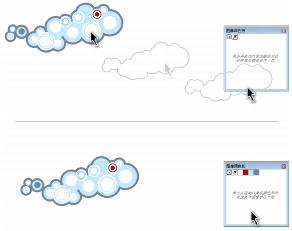
将位图拖动到文档调色板来添加颜色。
当打开在 CorelDRAW X4 或更早版本中创建的文档时,只有自定义专色及最多 100 种旧颜色样式会添加到文档调色板中。旧样式将作为普通颜色添加到调色板中。
您可以分别移除颜色或重置调色板来移除所有未用的颜色,从而清除文档调色板中任何不想要或未用的颜色。您也可以将现有绘图中的所有颜色全部添加到文档调色板中。
文档调色板会自动与文档一起保存。您可以将 .cdr 文件重命名为 .zip,文档调色板 (DocumentPalette.xml) 包含在 .zip 压缩包中。

您也可以单击工具  自定义,再单击自定义类别列表中的调色板,然后禁用自动更新文档调色板复选框来禁用自动添加颜色。
自定义,再单击自定义类别列表中的调色板,然后禁用自动更新文档调色板复选框来禁用自动添加颜色。

当将大部分矢量对象拖到调色板时,所有对象颜色都会添加到调色板。拖动位图时,您可以指定要添加到调色板中的颜色的数量。如果对象包含渐变填充、底纹填充或图样填充,则只支持在创建填充过程中定义的颜色。不支持 PostScript 填充中的颜色。
默认情况下,文档调色板停靠在应用程序窗口底部的状态栏上。

如果绘图由之前的 CorelDRAW 版本创建,且包含自定义专色,则这些专色会显示在文档调色板中。

如果您的文档中同时包含矢量图像和位图图像,且您打算仅将矢量图像中的颜色添加到文档调色板中,则在从位图添加颜色对话框中指定 0。

您还可以单击展开工具栏按钮  ,选择调色板,再单击重置调色板,从文档调色板中移除不在使用的所有颜色。
,选择调色板,再单击重置调色板,从文档调色板中移除不在使用的所有颜色。
| • |
单击窗口  调色板 调色板  文档调色板。 文档调色板。 |

隐藏文档调色板不会禁用自动添加颜色。
Copyright 2015 Corel Corporation. 保留所有权利。
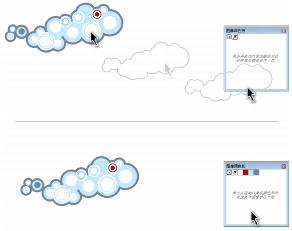
![]() 自定义,再单击自定义类别列表中的调色板,然后禁用自动更新文档调色板复选框来禁用自动添加颜色。
自定义,再单击自定义类别列表中的调色板,然后禁用自动更新文档调色板复选框来禁用自动添加颜色。![]() ,选择调色板,再单击重置调色板,从文档调色板中移除不在使用的所有颜色。
,选择调色板,再单击重置调色板,从文档调色板中移除不在使用的所有颜色。